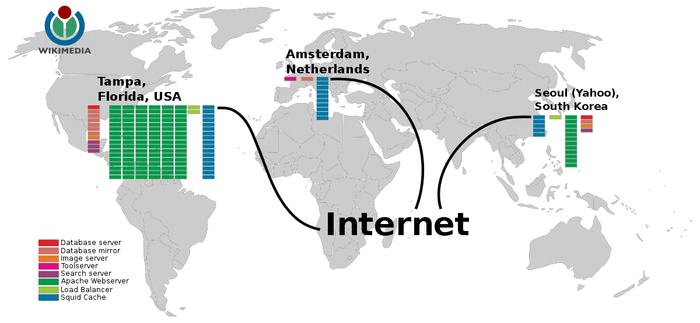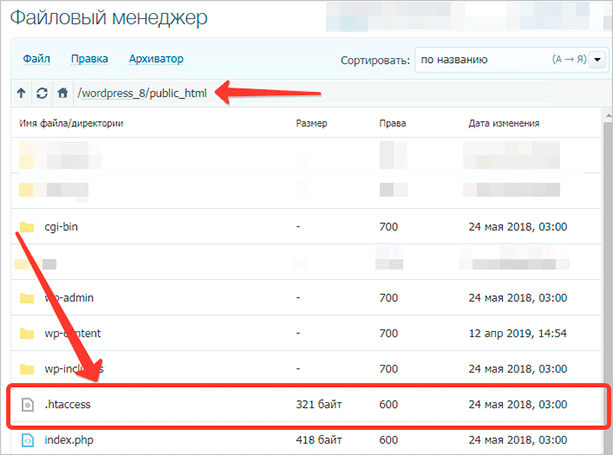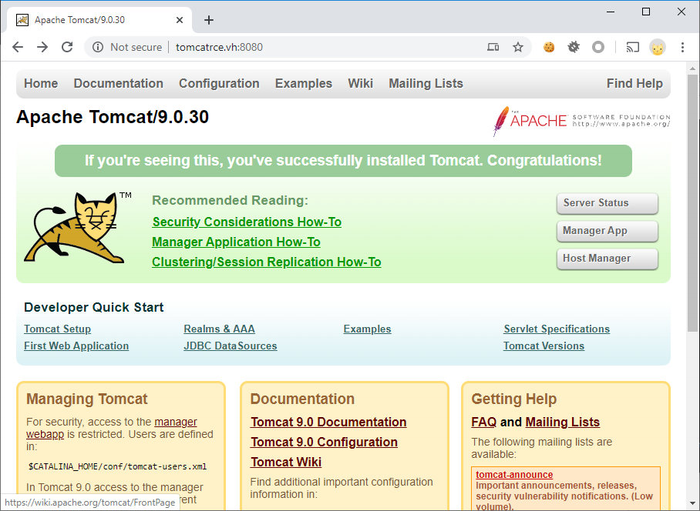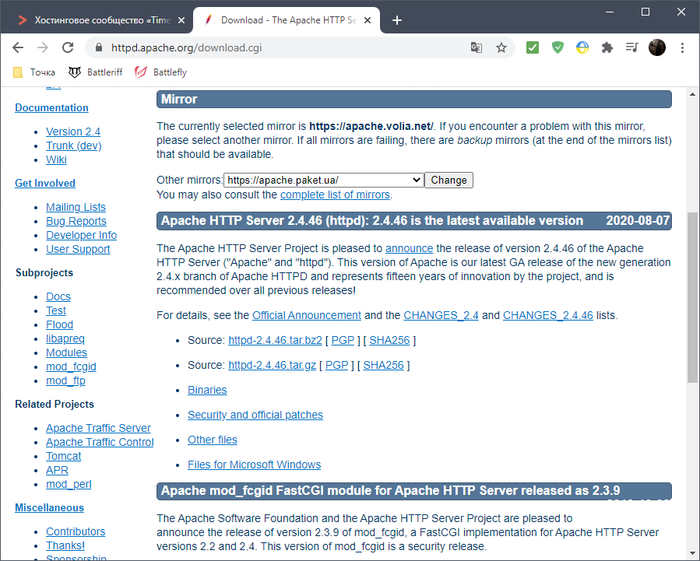apache обучение для новичков
Начало работы
Если вы абсолютный новичок в работе с HTTP-сервером Apache или в запуске веб-сайтов вообще, вы можете не знать с чего начать или какие вопросы задавать. Этот документ познакомит вас с основами.
См. также
Клиенты, серверы и URL-адреса
Клиент (например, веб-браузер) подключается к серверу (например, вашему HTTP-серверу Apache), используя определённый протокол, и отправляет запрос на ресурс, используя URL-путь.
URL-путь может обозначать множество вещей на сервере. Это может быть файл (как getting-started.html ), обработчик (как server-status) или файл какой-то программы (как index.php ). Мы рассмотрим это подробней ниже, в разделе Контент веб-сайта.
Сервер отправляет ответ, содержащий код состояния и, опционально, тело ответа. Код состояния указывает, был ли запрос успешно обработан, а если нет, то какая ошибка произошла. Это говорит клиенту, что он должен делать с ответом. Вы можете прочитать о возможных кодах ответа на Вики HTTP-сервера Apache.
Детали транзакции и условия возникновения ошибки записываются в файлы журналов. Это описывается более подробно ниже, в разделе Файлы журналов и устранение неполадок.
Имена хостов и DNS
Для того чтобы соединиться с сервером, клиент сначала должен преобразовать имя сервера в IP-адрес — место в Интернете, где находится сервер. Таким образом, чтобы ваш веб-сервер был доступен, необходимо, чтобы имя сервера было в DNS.
Если вы не знаете как это сделать, вам нужно обратиться к сетевому администратору или поставщику услуг Интернета (провайдеру). Они могут сделать это для вас.
Несколько хостов могут указывать на один и тот же IP-адрес, а один физический сервер может иметь больше одного IP-адреса. Таким образом на одном физическом сервере вы можете запустить больше одного сайта с помощью особенности: виртуальные хосты.
Если вы тестируете сервер, не имеющий выхода в Интернет, можете поместить имена хостов в файл hosts для того что бы имя разрешалось локально. Например, вы можете добавить запись для отправки запросов к www.example.com на локальный компьютер, для тестирования. Эта запись будет выглядеть так:
Вы можете узнать больше о файле hosts и больше о DNS.
Файлы конфигурации и директивы
Сервер настраивается путём размещения директив конфигурации в этих файлах конфигурации. Директива — это ключевое слово с одним или несколькими аргументами, устанавливающими её значение.
Контент веб-сайта
Содержимое сайта может принимать различные формы, но в широком смысле разделяется на статический и динамический контент.
Статический контент — это, например, HTML-файлы, файлы изображений, CSS-файлы и другие файлы, которые просто лежат на диске. Директива DocumentRoot указывает где в вашей файловой системе, вы должны разместить эти файлы. Эта директива устанавливается глобально или отдельно для каждого виртуального хоста. Посмотрите в своём файле(ах) конфигурации, чтобы узнать, как именно эта директива используется на вашем сервере.
Динамический контент — это всё что генерируется во время запроса и может изменяться от запроса к запросу. Существует множество способов создания динамического контента. Различные обработчики доступны для генерации содержимого. Могут быть написаны специальные CGI программы для генерации контента на сайте.
Для написания кода с разнообразным функционалом могут использоваться сторонние модули, такие как mod_php. Множество сторонних приложений, написанных на различных языках программирования, и утилит доступны для скачивания и установки на ваш HTTP-сервер Apache. Поддержка сторонних продуктов выходит за рамки этой документации. При необходимости вы должны самостоятельно найти их документацию или форумы поддержки, где вы сможете получить ответы на свои вопросы.
Файлы журналов и устранение неполадок
Для вас, как администратора HTTP-сервера Apache, самые ценные активы — это файлы журналов (лог-файлы), в частности, журнал ошибок. Исправление любой проблемы без журнала ошибок можно сравнить с вождением автомобиля с закрытыми глазами.
Больше о логирование вы можете узнать в документации о журналах.
Что дальше?
Теперь, когда вы знакомы с основами, пора двигаться дальше.
Этот документ содержит только базовую информацию. Мы надеемся, что она поможет вам начать работу, но есть множество других вещей, о которых вам, возможно, нужно узнать.
Comments
Copyright 2021 The Apache Software Foundation.
Licensed under the Apache License, Version 2.0.
Apache Kafka для чайников
Данная статья будет полезной тем, кто только начал знакомиться с микросервисной архитектурой и с сервисом Apache Kafka. Материал не претендует на подробный туториал, но поможет быстро начать работу с данной технологией. Я расскажу о том, как установить и настроить Kafka на Windows 10. Также мы создадим проект, используя Intellij IDEA и Spring Boot.
Зачем?
Трудности в понимании тех или иных инструментов часто связаны с тем, что разработчик никогда не сталкивался с ситуациями, в которых эти инструменты могут понадобиться. С Kafka всё обстоит точно также. Опишем ситуацию, в которой данная технология будет полезной. Если у вас монолитная архитектура приложения, то разумеется, никакая Kafka вам не нужна. Всё меняется с переходом на микросервисы. По сути, каждый микросервис – это отдельная программа, выполняющая ту или иную функцию, и которая может быть запущена независимо от других микросервисов. Микросервисы можно сравнить с сотрудниками в офисе, которые сидят за отдельными столами и независимо от коллег решают свою задачу. Работа такого распределённого коллектива немыслима без централизованной координации. Сотрудники должны иметь возможность обмениваться сообщениями и результатами своей работы между собой. Именно эту проблему и призвана решить Apache Kafka для микросервисов.
Apache Kafka является брокером сообщений. С его помощью микросервисы могут взаимодействовать друг с другом, посылая и получая важную информацию. Возникает вопрос, почему не использовать для этих целей обычный POST – reqest, в теле которого можно передать нужные данные и таким же образом получить ответ? У такого подхода есть ряд очевидных минусов. Например, продюсер (сервис, отправляющий сообщение) может отправить данные только в виде response’а в ответ на запрос консьюмера (сервиса, получающего данные). Допустим, консьюмер отправляет POST – запрос, и продюсер отвечает на него. В это время консьюмер по каким-то причинам не может принять полученный ответ. Что будет с данными? Они будут потеряны. Консьюмеру снова придётся отправлять запрос и надеяться, что данные, которые он хотел получить, за это время не изменились, и продюсер всё ещё готов принять request.
Apache Kafka решает эту и многие другие проблемы, возникающие при обмене сообщениями между микросервисами. Не лишним будет напомнить, что бесперебойный и удобный обмен данными – одна из ключевых проблем, которую необходимо решить для обеспечения устойчивой работы микросервисной архитектуры.
Установка и настройка ZooKeeper и Apache Kafka на Windows 10
Первое, что надо знать для начала работы — это то, что Apache Kafka работает поверх сервиса ZooKeeper. ZooKeeper — это распределенный сервис конфигурирования и синхронизации, и это всё, что нам нужно знать о нём в данном контексте. Мы должны скачать, настроить и запустить его перед тем, как начать работу с Kafka. Прежде чем начать работу с ZooKeeper, убедитесь, что у вас установлен и настроен JRE.
Извлекаем из скаченного архива ZooKeeper`а файлы в какую-нибудь папку на диске.
В папке zookeeper с номером версии, находим папку conf и в ней файл “zoo_sample.cfg”.
Копируем его и меняем название копии на “zoo.cfg”. Открываем файл-копию и находим в нём строчку dataDir=/tmp/zookeeper. Прописываем в данной строчке полный путь к нашей папке zookeeper-х.х.х. У меня это выглядит так: dataDir=C:\\ZooKeeper\\zookeeper-3.6.0 
Теперь добавим системную переменную среды: ZOOKEEPER_HOME = C:\ ZooKeeper \zookeeper-3.4.9 и в конце системной переменной Path добавим запись: ;%ZOOKEEPER_HOME%\bin;
Запускаем командную строку и пишем команду:
Если всё сделано правильно, вы увидите примерно следующее.
Это означает, что ZooKeeper стартанул нормально. Переходим непосредственно к установке и настройке сервера Apache Kafka. Скачиваем свежую версию с официального сайта и извлекаем содержимое архива: kafka.apache.org/downloads
В папке с Kafka находим папку config, в ней находим файл server.properties и открываем его.
Находим строку log.dirs= /tmp/kafka-logs и указываем в ней путь, куда Kafka будет сохранять логи: log.dirs=c:/kafka/kafka-logs.
В этой же папке редактируем файл zookeeper.properties. Строчку dataDir=/tmp/zookeeper меняем на dataDir=c:/kafka/zookeeper-data, не забывая при этом, после имени диска указывать путь к своей папке с Kafka. Если вы всё сделали правильно, можно запускать ZooKeeper и Kafka.
Для кого-то может оказаться неприятной неожиданностью, что никакого GUI для управления Kafka нет. Возможно, это потому, что сервис рассчитан на суровых нёрдов, работающих исключительно с консолью. Так или иначе, для запуска кафки нам потребуется командная строка.
Сначала надо запустить ZooKeeper. В папке с кафкой находим папку bin/windows, в ней находим файл для запуска сервиса zookeeper-server-start.bat, кликаем по нему. Ничего не происходит? Так и должно быть. Открываем в этой папке консоль и пишем:
Опять не работает? Это норма. Всё потому что zookeeper-server-start.bat для своей работы требует параметры, прописанные в файле zookeeper.properties, который, как мы помним, лежит в папке config. Пишем в консоль:
Теперь всё должно стартануть нормально.
Ещё раз открываем консоль в этой папке (ZooKeeper не закрывать!) и запускаем kafka:
Для того, чтобы не писать каждый раз команды в командной строке, можно воспользоваться старым проверенным способом и создать батник со следующим содержимым:
Строка timeout 10 нужна для того, чтобы задать паузу между запуском zookeeper и kafka. Если вы всё сделали правильно, при клике на батник должны открыться две консоли с запущенным zookeeper и kafka.Теперь мы можем прямо из командной строки создать продюсера сообщений и консьюмера с нужными параметрами. Но, на практике это может понадобиться разве что для тестирования сервиса. Гораздо больше нас будет интересовать, как работать с kafka из IDEA.
Работа с kafka из IDEA
Мы напишем максимально простое приложение, которое одновременно будет и продюсером и консьюмером сообщения, а затем добавим в него полезные фичи. Создадим новый спринг-проект. Удобнее всего делать это с помощью спринг-инициалайзера. Добавляем зависимости org.springframework.kafka и spring-boot-starter-web
В итоге файл pom.xml должен выглядеть так:
В принципе, наш продюсер готов. Всё что осталось сделать – это вызвать у него метод send(). Имеется несколько перегруженных вариантов данного метода. Мы используем в нашем проекте вариант с 3 параметрами — send(String topic, K key, V data). Так как KafkaTemplate типизирован String-ом, то ключ и данные в методе send будут являться строкой. Первым параметром указывается топик, то есть тема, в которую будут отправляться сообщения, и на которую могут подписываться консьюмеры, чтобы их получать. Если топик, указанный в методе send не существует, он будет создан автоматически. Полный текст класса выглядит так.
Контроллер мапится на localhost:8080/msg, в теле запроса передаётся ключ и само сообщений.
Отправитель сообщений готов, теперь создадим слушателя. Spring так же позволяет cделать это без особых усилий. Достаточно создать метод и пометить его аннотацией @KafkaListener, в параметрах которой можно указать только топик, который будет слушаться. В нашем случае это выглядит так.
У самого метода, помеченного аннотацией, можно указать один принимаемый параметр, имеющий тип сообщения, передаваемого продюсером.
Класс, в котором будет создаваться консьюмер необходимо пометить аннотацией @EnableKafka.
Так же в файле настроек application.property необходимо указать параметр консьюмера groupe-id. Если этого не сделать, приложение не запустится. Параметр имеет тип String и может быть любым.
Наш простейший кафка-проект готов. У нас есть отправитель и получатель сообщений. Осталось только запустить. Для начала запускаем ZooKeeper и Kafka с помощью батника, который мы написали ранее, затем запускаем наше приложение. Отправлять запрос удобнее всего с помощью Postman. В теле запроса не забываем указывать параметры msgId и msg. 
Если мы видим в IDEA такую картину, значит всё работает: продюсер отправил сообщение, консьюмер получил его и вывел в консоль.
Усложняем проект
Реальные проекты с использованием Kafka конечно же сложнее, чем тот, который мы создали. Теперь, когда мы разобрались с базовыми функциями сервиса, рассмотрим, какие дополнительные возможности он предоставляет. Для начала усовершенствуем продюсера.
Если вы открывали метод send(), то могли заметить, что у всех его вариантов есть возвращаемое значение ListenableFuture >. Сейчас мы не будем подробно рассматривать возможности данного интерфейса. Здесь будет достаточно сказать, что он нужен для просмотра результата отправки сообщения.
Метод addCallback() принимает два параметра – SuccessCallback и FailureCallback. Оба они являются функциональными интерфейсами. Из названия можно понять, что метод первого будет вызван в результате успешной отправки сообщения, второго – в результате ошибки.Теперь, если мы запустим проект, то увидим на консоли примерно следующее:
Посмотрим ещё раз внимательно на нашего продюсера. Интересно, что будет если в качестве ключа будет не String, а, допустим, Long, а в качестве передаваемого сообщения и того хуже – какая-нибудь сложная DTO? Попробуем для начала изменить ключ на числовое значение…
Если мы укажем в продюсере в качестве ключа Long, то приложение нормально запуститься, но при попытке отправить сообщение будет выброшен ClassCastException и будет сообщено, что класс Long не может быть приведён к классу String.
В методе producerConfigs() создаём мапу с конфигурациями и в качестве сериализатора для ключа указываем LongSerializer.class. Запускаем, отправляем запрос из Postman и видим, что теперь всё работает, как надо: продюсер отправляет сообщение, а консьюмер принимает его.
Теперь изменим тип передаваемого значения. Что если у нас не стандартный класс из библиотеки Java, а какой-нибудь кастомный DTO. Допустим такой.
Для отправки DTO в качестве сообщения, нужно внести некоторые изменения в конфигурацию продюсера. В качестве сериализатора значения сообщения укажем JsonSerializer.class и не забудем везде изменить тип String на UserDto.
Отправим сообщение. В консоль будет выведена следующая строка:
Теперь займёмся усложнением консьюмера. До этого наш метод public void msgListener(String msg), помеченный аннотацией @KafkaListener(topics=«msg») в качестве параметра принимал String и выводил его на консоль. Как быть, если мы хотим получить другие параметры передаваемого сообщения, например, ключ или партицию? В этом случае тип передаваемого значения необходимо изменить.
Из объекта ConsumerRecord мы можем получить все интересующие нас параметры.
Мы видим, что вместо ключа на консоль выводятся какие-то кракозябры. Это потому, что для десериализации ключа по умолчанию используется StringDeserializer, и если мы хотим, чтобы ключ в целочисленном формате корректно отображался, мы должны изменить его на LongDeserializer. Для настройки консьюмера в пакете config создадим класс KafkaConsumerConfig.
Видим, что теперь ключ отображается как надо, а это значит, что всё работает. Конечно, возможности Apache Kafka далеко выходят за пределы тех, что описаны в данной статье, однако, надеюсь, прочитав её, вы составите представление о данном сервисе и, самое главное, сможете начать работу с ним.
Мойте руки чаще, носите маски, не выходите без необходимости на улицу, и будьте здоровы.
Что такое веб-сервер Apache и как им пользоваться
Apache – один из самых популярных в мире веб-серверов. Начинающие вебмастера не всегда понимают, что представляет собой Apache и как происходит взаимодействие с таким программным обеспечением.
Далее я постараюсь максимально подробно рассказать о нем, приводя объяснения общим терминам.
Понятие «веб-сервер»
Перед тем как переходить непосредственно к разбору Apache, кратко затрону понятие веб-сервера, ведь рассматриваемое программное обеспечение таковым и является.
Веб-сервер – средство для обслуживания сайта в интернете. Он обрабатывает файлы, базы данных и всю информацию, хранящуюся на ресурсе. Веб-сервер занимается тем, что доставляет данные с серверного компьютера на устройство конечного пользователя в режиме реального времени, имея доступ ко всем файлам. Несколько запросов может обрабатываться одновременно, при этом не возникает проблем с файлами, написанными на совершенно разных языках программирования. При обработке все они превращаются в HTML-код и отправляются на обработку в браузер.
Теперь вы можете воспринимать веб-сервер как своеобразного посредника между сервером, где хранятся все данные, и пользователем. Из этого становится понятно, для чего нужен веб-сервер Apache, но пока не очень ясно, чем он отличается от других решений и какие имеет преимущества.
Работа веб-сервера Apache
Веб-сервер Apache – это программное обеспечение, которое установлено на сам сервер. Как мы уже поняли, благодаря ему устанавливается соединение между юзером, использующим браузер, и сервером, чтобы осуществить передачу данных при запросе. Пользователь переходит на страницу, далее отправляется сигнал на обработку, Apache находит необходимые данные и возвращает их пользователю, чтобы тот смог ознакомиться с ними. Работает это и в обратном направлении, примерно по такому же принципу.
Самая простая строка кода, вводимая в этот файл выглядит так:
Ее основное предназначение – указать Apache кодировку, в которой нужно возвращать текст пользователю. Такое изменение делается в тех случаях, когда стандартный вывод вас не устраивает.
Благодаря .htaccess вы можете закрывать директории паролями, переопределять индексы файлов, запрещать доступ к ним и выполнять множество других настроек. Лучше всего использовать открытые источники и официальную документацию, если возникла надобность редактировать файл под себя.
Если вы нуждаетесь в получении дополнительной информации о виртуальном хостинге с этим веб-сервером, ознакомьтесь с документацией Virtual Apache Host на официальном сайте разработчика ПО.
Сравнение Apache с другими веб-серверами
Есть и другие веб-серверы, обладающие своими преимуществами и недостатками. Обо всех них в рамках этой статьи говорить не будем, рассмотрим лишь пару достойных конкурентов.
Начнем с самого известного решения – Nginx. Здесь сказать можно только одно – его главным преимуществом является преодоление барьера в 10 000 одновременных соединений. Apache не может обработать такой большой поток трафика сразу, поэтому многие вебмастера и переключились на альтернативу, когда масштабы их проекта значительно увеличились. Связано это с поточной структурой Apache и невозможностью реализовать прохождение такого барьера. Однако в некотором плане Апач превосходит Nginx, если говорить о простоте настройки, подключении модулей и юзерфрендли-подходе от разработчиков.
Примечание. Хостинг Timeweb на своих серверах использует связку Nginx+Apache: Nginx отдает статический контент, а Apache подключается позже и отвечает за обработку динамического контента.
Второй конкурент – Tomcat, его разработала та же компания, что и Apache, но уже для других целей. Он используется для работы приложений, написанных на Java, а Apache-сервер – это HTTP-направленный инструмент. Если вы не используете Java, а управляете статическими веб-страницами, переключаться на Tomcat точно не стоит.
Установка Apache на компьютер
Если вы хотите самостоятельно попробовать Apache, организовав полноценно работающий сайт с веб-сервером, базой данных и другими компонентами, воспользуйтесь информацией, предоставленной на официальном сайте. Там вы найдете все необходимые файлы для Windows, архивы и команды инсталляции для Linux, а также объяснения всех тонкостей, связанных с настройкой данного компонента.
Кстати, на « Комьюнити » есть отдельная инструкция, посвященная тому, как использовать Apache в качестве обратного прокси на Ubuntu. Это полезный материал для всех тех, кто хочет узнать больше о расширенных возможностях этого веб-сервера.
Преимущества и недостатки Apache
В завершение обзорной статьи про Apache хотелось бы рассказать о преимуществах и недостатках этого веб-сервера, чтобы у каждого пользователя сложилась полная картина.
Плюсы
Начну с положительных моментов, поскольку многие из них становятся решающими при выборе первого веб-сервера для своего проекта. Перечислю только самые влиятельные факторы.
Минусы
К сожалению, не обошлось и без минусов, поскольку невозможно создать идеальное программное обеспечение для любых целей.
Apache – несомненно, один из лучших веб-серверов, в чем вы смогли сами убедиться, дочитав мой обзор.